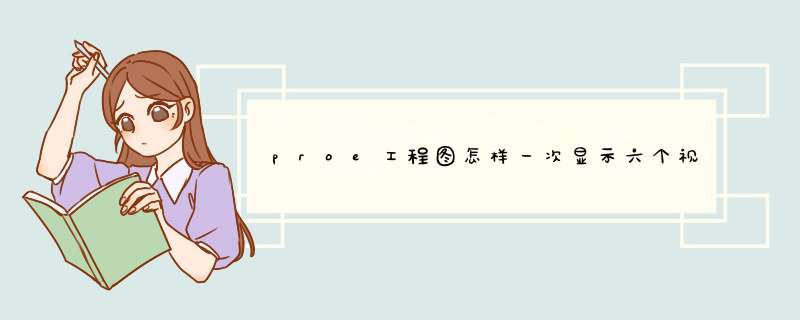
选中要显示实体外表轮廓线的视图,右击》属性》视图显示》样式中设置成消隐。
要想一次生成6个视图,需要你自己做一个有6个视图的模板,,在建视图的时候利用模板就可一次到位!一、创建流程:
1、新建绘图。
2、指定关联模型和图纸大小。
3、创建一般视图之主视图。
4、创建投影视图之俯视图。
5、创建投影视图之左视图。
6、更改显示样式为线框显示。
二、Pro的各个视图的创建方法:
视图包括基本视图、向视图、斜视图和局部视图四类。
(1)基本视图包括主、俯、仰、 左、右和后视图六种,是沿水平、 竖直方向投影得到的视图。在P r o/ E N G I N E E R绘图环境中, *** 作步骤是: 选中或创建一个视图做为主视图, 点击下拉菜单“插入”→“绘图视 图”→“投影”;或者使用右键快捷菜单,插入投影视图,依次创建其他 视图,后视图是以右视图作父视图创 建的。需要说明的是,如果主视图是 第一视图,则只能用创建一般视图命 令。六种视图的投影方向和父子关 系。
(2)向视图是指可以自由配置的视图。向视图配置法是指图样上视图或剖视图自由配置的表示方法,通常用标注在主视图上表示投射方向的箭头旁大写字母识别。在P r o/E N G I N E E R 绘图环境中,通过两个 *** 作步骤创建向视图:先创建投影视图(视图或剖视),再更改投影视图的类型为一般视图,移动到适当位置。例如将左视图改为向视图的具体工作流程是,创 建左视图→双击左视图,打开“绘图 视图”对话框→将视图类型“投影” 切换为“一般”,“应用”→移动视图到合适位置。
( 3 ) 斜视图是物体向不平行于基本投影平面方向投影得到的视图,表达机件上倾斜结构的真实形状。通常按向视图方式配置和标注,必要时允许旋转斜视图。 *** 作步骤是:不选中任何视图情况下,点击下拉菜单“插 入”→“绘图视图”→“辅助”→在 父视图上选取投射方向参照(轴、基 准平面或与父视图所在面垂直的实体 面投影边)→点取斜视图放置中心。如果需要旋转视图,则应该先将辅助视图类型改为一般视图类型,然后对一般视图重新定向到合适方位。没有断开父子关系,斜视图没有旋转;中断开了父子关系并进行了旋转 *** 作。
(4)局部视图用于表达机件的局部形状,断裂边界可以用波浪线或双折线表示,可以按照向视图、基本视图方式配置。对称结构可以创建一半或1/4局 部形状。在Pro/ENGINEE
R中的 *** 作步骤 是:先创建投影或辅助视图,再对视图 的可见区域(全视、半视和局部视图) 进行设置。先把PROE画的三维图存为CAD可以打开的格式,
用CAD打开三维图后,用"平面摄影"命令,对它进行 *** 作,快捷命令是 FLATSHOT,
然后修改一些线型就可以做好三视图
1、首先打开制作好的零件,以制作好的简单零件为例。
2、设置工作目录,这个必须进行。文件--设置工作目录--选中存放零件的文件夹,一般放在e盘。以后零件就会存储在这个文件夹中。
3、点击文件选择新建,d出对话框。
4、选中绘图单选按钮并更改名称,工程图名称应与零件名称一致。然后确定。
5、可以选择格式为空,点击右边的飞浏览来选择自己的图纸模板,然后确定
6、之后我们进入工程图界面,三视图都系统自动弄好了。
7、但是实际工作中系统自动生成的三视图并不符合我们的要求,因此把他们删掉,然后单击右键,选中插入普通视图,然后在空白处单击。
8、也可以在工具栏中选插入绘图视图-点击一般然后在空白处单击。
9、在空白处单击后出现的对话框,可以选择自己所需的视图摆放类型并双击。
10、单击选中刚插入的普通视图。
11、然后按下图箭头方向移动鼠标到合适位置单击空白处,其中工程图就生成了。
欢迎分享,转载请注明来源:内存溢出

 微信扫一扫
微信扫一扫
 支付宝扫一扫
支付宝扫一扫
评论列表(0条)